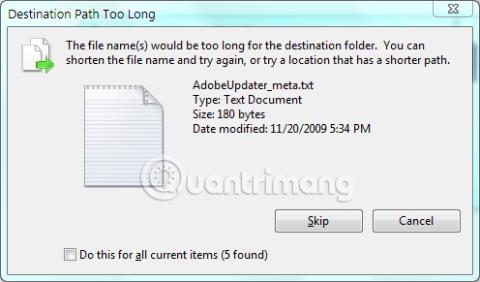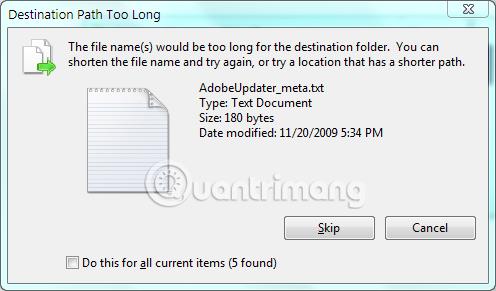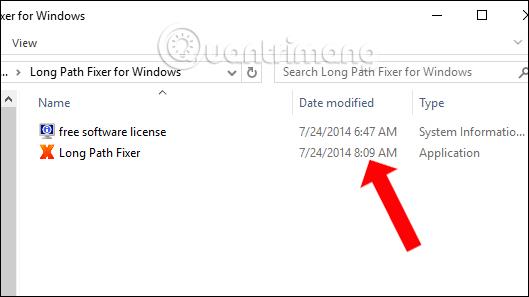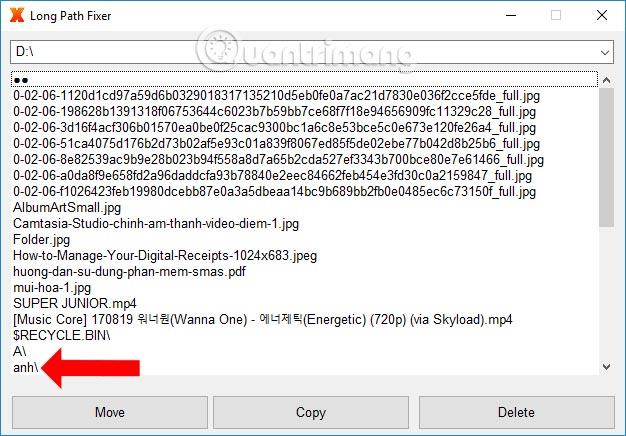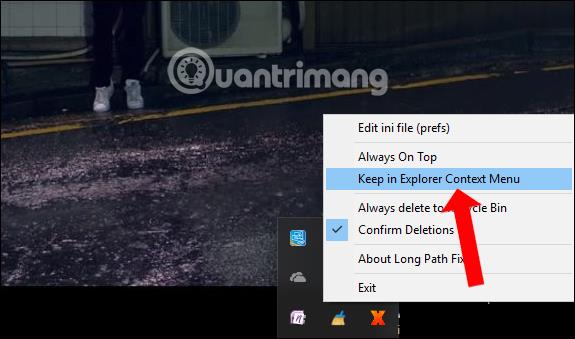Einige Benutzer erhalten beim Ausführen von Vorgängen mit einzelnen Dateien und Ordnern im Windows Explorer, z. B. beim Zugriff, beim Verschieben usw., eine Fehlermeldung, dass der Pfad zu lang ist. Dies liegt daran, dass die Windows-API nur Pfade mit bis zu 260 Zeichen unterstützt, einschließlich Laufwerksbuchstaben, Doppelpunkten, Schrägstrichen und anderen Zeichen. Wenn der Dateipfad 260 Zeichen überschreitet, kann Windows Explorer den Vorgang nicht fortsetzen.
Neben der Bearbeitung des Fehlers „Zu langer Pfad“ über Gruppenrichtlinien oder Registrierung können Sie auch das dritte Tool „Long Path Fixer“ verwenden, wenn Sie nicht in die Systemeinstellungen eingreifen möchten.
Das Long Path Fixer-Tool bietet die Möglichkeit, auf Dateien mit Pfaden von mehr als 260 Zeichen zuzugreifen und diese zu verwalten, wobei Längen von bis zu 32.767 Zeichen unterstützt werden. Insbesondere ermöglicht das Tool Benutzern auch das Löschen von Dateien sowie das Verschieben, Kopieren und Umbenennen langer Dateitypen, die der Datei-Explorer nicht verarbeiten kann.
So beheben Sie lange Pfadfehler unter Windows 10
Eine Fehlermeldung über zu lange Ordner- und Dateipfade auf Windows-Computern wird mit der Benutzeroberfläche „Zielpfad zu lang“ angezeigt (siehe unten).
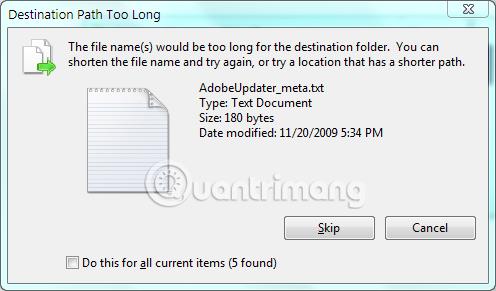
Schritt 1:
Benutzer klicken auf den Link unten, um das Long Path Fixer-Tool auf den Computer herunterzuladen und mit der Installation fortzufahren.
- http://www.softpedia.com/get/System/File-Management/Long-Path-Fixer.shtml
Schritt 2:
Benutzer entpacken die heruntergeladene Long Path Fixer-Datei und klicken dann auf die Datei, um die Software im extrahierten Ordner auszuführen. Wir müssen nicht so viele Schritte festlegen wie bei anderer Software.
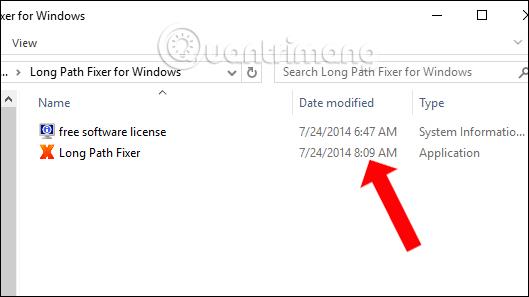
Schritt 3:
Die Benutzeroberfläche von Long Path Fixer ist sehr einfach. Oben sind zwei schwarze Punkte zu sehen und darunter sind Vorgänge für Daten, einschließlich Verschieben, Kopieren und Löschen.
Klicken Sie anschließend auf den Pfeil, um die Liste der derzeit im Computer vorhandenen Laufwerke anzuzeigen. Der Benutzer wählt das Laufwerk aus, das die Datei enthält, die den Langpfadfehler beheben muss.

Schritt 4:
Im Ordnerinhalt erscheinen unten die Dateien des Ordners. Wenn Sie auf einen bestimmten Ordner zugreifen möchten, doppelklicken Sie einfach darauf. Um zur vorherigen Liste zurückzukehren, doppelklicken Sie oben auf die Schaltfläche mit dem schwarzen Doppelpunkt.
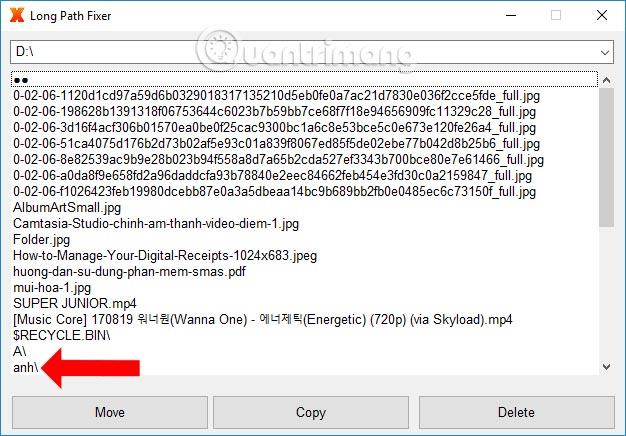
Schritt 5:
Wenn Sie den Ordner als Nächstes kopieren möchten, klicken Sie darauf, um ihn auszuwählen, und klicken Sie dann unten auf die Schaltfläche „Kopieren“. Dasselbe machen wir, wenn wir eine Datei oder einen Ordner löschen möchten, indem wir zum Verschieben auf „Löschen“ und „Verschieben“ klicken. Um die Liste zu aktualisieren, drücken Sie die Taste F5.

Schritt 6:
Wenn Sie außerdem Long Path Fixer zum Kontextmenü des Explorers hinzufügen möchten , klicken Sie mit der rechten Maustaste auf das Symbol in der Taskleiste und wählen Sie „ Im Explorer-Kontextmenü behalten“ aus .
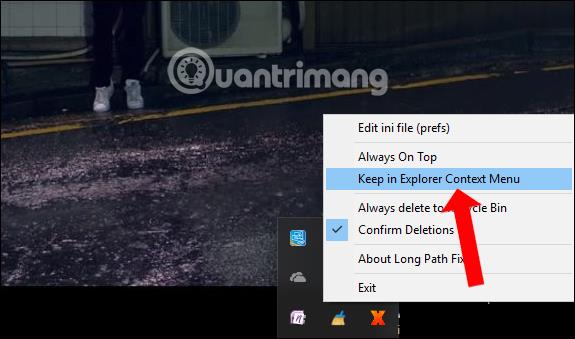
Im Allgemeinen ist die Verwendung von Long Path Fixer sehr einfach und hilft Ihnen bei der Lösung von Problemen im Zusammenhang mit langen Pfaden, die die von Windows erlaubten Zeichen überschreiten. Sie können Vorgänge wie das Verschieben, Kopieren oder sogar Löschen von Ordnern oder Dateien mit langen Zeichen ausführen.
Mehr sehen:
Ich hoffe, dieser Artikel ist für Sie nützlich!